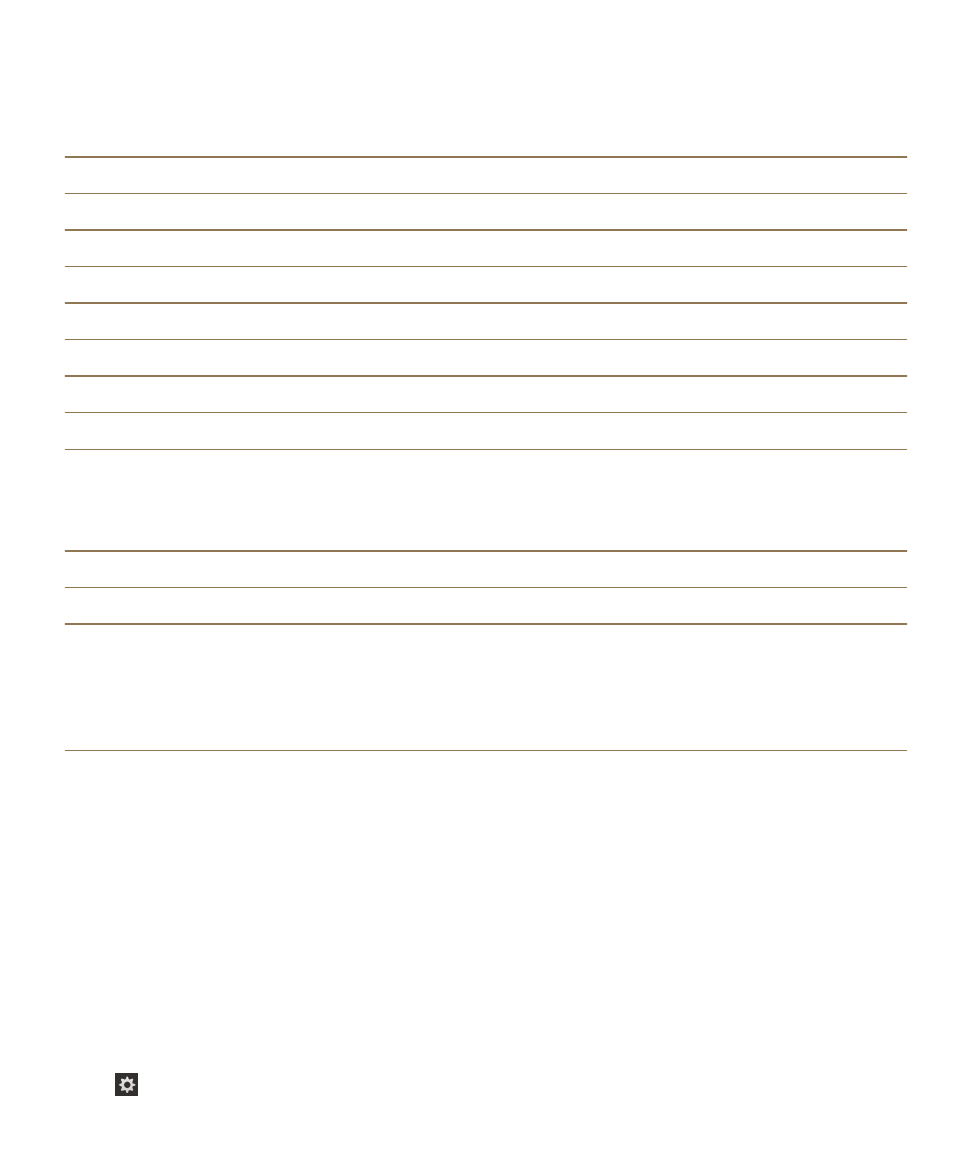
การใช BlackBerry Screen Reader พรอมแปนพิมพภายนอก
คุณสามารถใช BlackBerry Screen Reader พรอมแปนพิมพภายนอก เชน แปนพิมพที่มีการเปดใชงาน Bluetooth หรือแปนพิมพ USB คุณสามารถควบคุม
BlackBerry Screen Reader โดยใชการดำเนินการดังตอไปนี้บนแปนพิมพภายนอกของคุณ
เปาหมาย
การดำเนินการ
เพิ่มขนาดขอความตัวอักษรหรือคาแถบเลื่อน
กดปุมลูกศรชี้ขึ้น
ลดขนาดขอความตัวอักษรหรือคาแถบเลื่อน
กดปุมลูกศรชี้ลง
ยายไปยังรายการกอนหนา
กดปุมลูกศรชี้ไปทางซาย
ยายไปยังรายการถัดไป
กดปุมลูกศรชี้ไปทางขวา
อานจากดานบนของหนา
กด Ctrl+A
อานจากตำแหนงปจจุบัน
กด Ctrl+Shift+A
ตั้งคาและพูดจุดที่เกี่ยวของปจจุบัน
กด Ctrl+Enter หรือ Ctrl+Spacebar
เขาถึงโหมดการคนหา
หมายเหตุ: โหมดการคนหาจะชวยใหคุณสามารถคนหาและประสานจุดที่เกี่ยวของ เชน ตัว
อักษร คำ ปุม ลิงค รายการเมนู และรูปภาพ จะมีการไฮไลตจุดที่เกี่ยวของเหลานี้ไว
กด Ctrl+Shift+Enter หรือ Ctrl+Shift+Spacebar
ทำให BlackBerry Screen Reader หยุดพูด
กด Ctrl+S
เปดหรือปดใชโหมดหนาจอมืด
กด Ctrl+Shift+S
แสดงจุดที่เกี่ยวของซึ่งตั้งคาไวบนหนาจอของคุณ
กด Ctrl+Period(.)
หมายเหตุ: คุณสามารถใชวิธีการนี้เพื่อเปนตัวแสดง "ตำแหนงที่ฉันอยู" หากคุณหลงบนหนา
จอ BlackBerry Screen Reader จะอานคำอธิบาย ตำแหนงของจุดที่
เกี่ยวของ และชื่อแอปพลิเคชัน